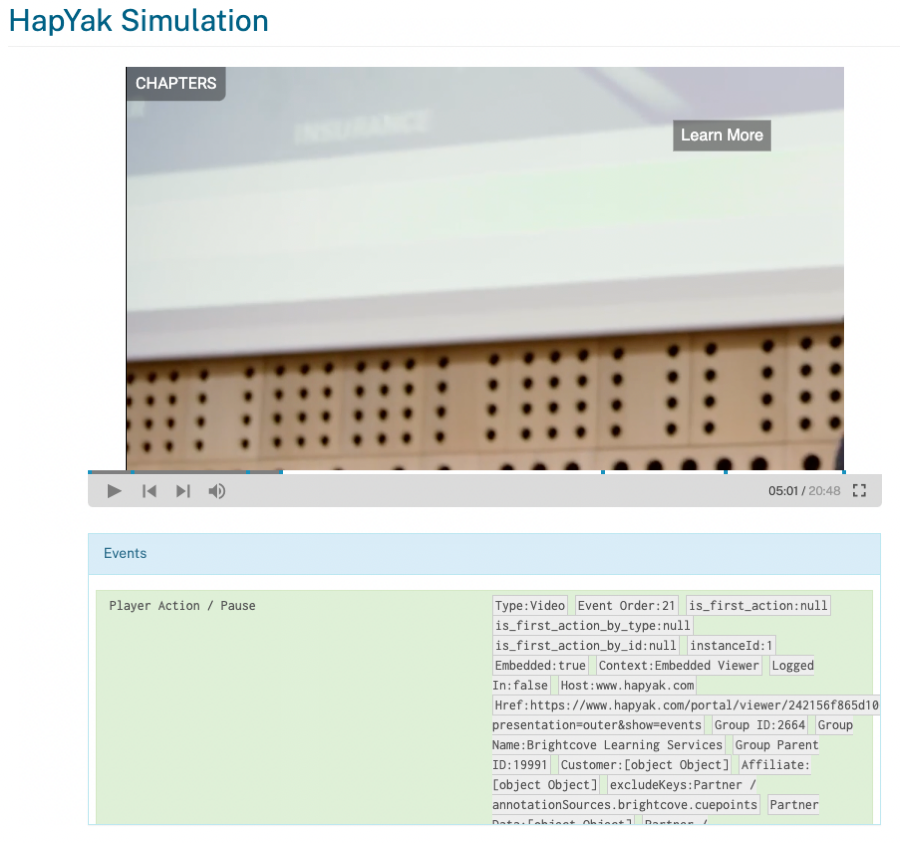當觀看者到達視頻中的某個點時,觸發的動作註釋將自動執行一個操作,而無需從觀眾點擊。
按照以下步驟向項目添加時間觸發操作:
- 登入到布萊奇灣互動工作室 ( https://www.hapyak.com/login )。
- 在左側導覽中,按一下「管理」。
- 單擊一個項目將其打開。
- 在底部工具欄中,單擊時間觸發操作按鈕。
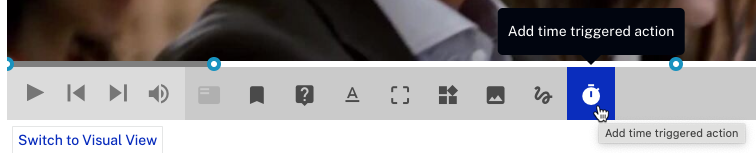
ON TIME EVENT 對話框將打開。
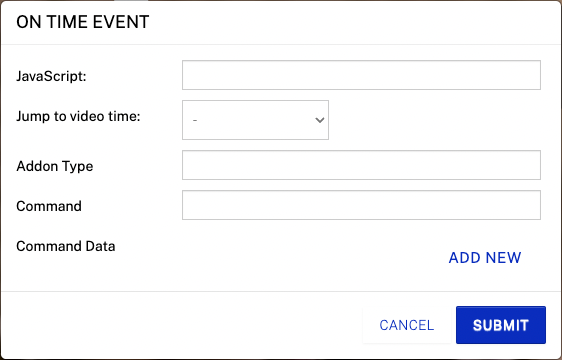
添加您希望在觀看者到達視頻中的那個點時觸發的事件。下面列出了一些最常見的事件。
暫停視頻
插入player.pause()在 JavaScript 領域。
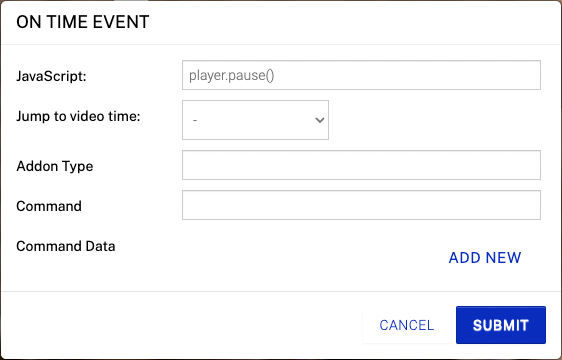
播放視頻
插入播放器.play()在 JavaScript 領域。
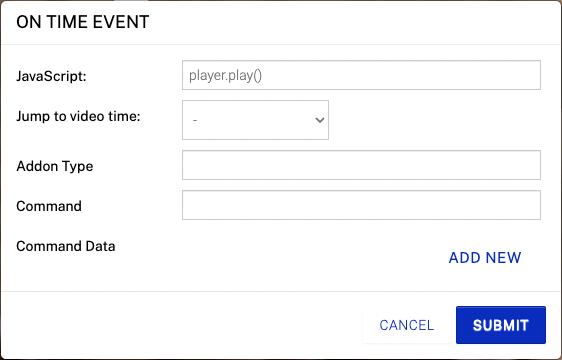
跳轉到視頻中的某個時間
在「跳至影片時間」欄位中,選取您要跳至的章節,或輸入自訂時間。
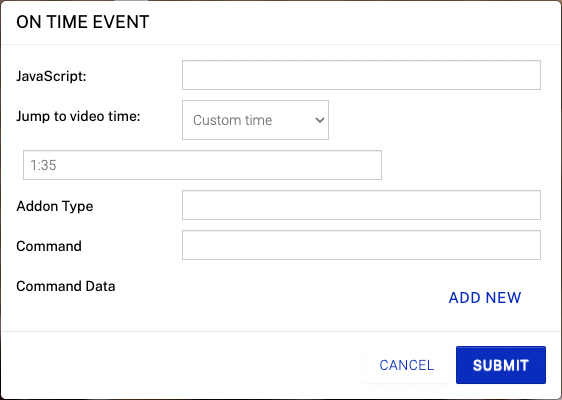
除錯
按照設計,時間觸發註釋在編輯模式下不會執行其預期功能。這是為了避免中斷編輯流程。要測試,請單擊預覽在註釋編輯菜單中預覽註釋。
事件控制台也可用,對於查看事件很有用。要訪問事件控制台,請執行以下步驟:
- 按一下「」
- 單擊 HapYak 包裝器。
- 按一下。
- 按一下「顯示事件主控台」以檢視事件主控台。